บันทึกวิดีโอ เสียง การเล่นเกม และเว็บแคมเพื่อบันทึกช่วงเวลาอันมีค่าได้อย่างง่ายดาย
7 วิธีง่ายๆ ในการเปลี่ยนไฟล์ M4A เป็นรูปแบบ WAV [Windows/Mac/ออนไลน์]
การแปลงไฟล์ .m4a เป็น .wav เป็นวิธีที่ดีเยี่ยมในการปรับปรุงความเข้ากันได้และความเหมาะสมของไฟล์เสียง M4A ของคุณบนอุปกรณ์ต่างๆ และการผลิตซอฟต์แวร์ระดับมืออาชีพ เหตุใดจึงเป็นเช่นนั้น เนื่องจากไฟล์ M4A มักเข้ารหัสด้วย ALAC/AAC จึงเข้ากันได้กับอุปกรณ์ Apple เป็นหลัก ในกรณีนั้น คุณต้องเปลี่ยนรูปแบบ M4A เป็นรูปแบบ WAV เนื่องจาก WAV จะเป็นตัวเลือกที่ดี ในคู่มือนี้ คุณจะเห็นวิธีการแปลง M4A เป็น WAV ที่ใช้ได้จริง 7 วิธี เลื่อนลงมาเลย!
| วิธีการ | คุณสมบัติพิเศษ |
| 4Easysoft แปลงวิดีโอทั้งหมด | รองรับการแปลง M4A เป็น WAV แบบแบตช์พร้อมฟีเจอร์การแก้ไข |
| ความกล้าหาญ | เป็นโปรแกรมแก้ไขเสียงระดับมืออาชีพโอเพ่นซอร์สฟรีพร้อมตัวเลือกการแก้ไขเสียงขั้นสูง |
| ไอทูนส์ | เครื่องมือแปลง M4A เป็น WAV เริ่มต้นและฟรีของ Apple |
| วีแอลซี | เป็นเครื่องเล่นสื่อสากลสำหรับเดสก์ท็อปที่ให้คุณเล่นและเปลี่ยนไฟล์ M4A เป็นรูปแบบเสียง WAV ได้ |
| ซัมซาร์ | เป็นเครื่องมือออนไลน์ที่คุณสามารถใช้แปลง M4A เป็น WAV ได้อย่างรวดเร็ว |
| คอนเวอติโอ | เป็นเครื่องมือบนเว็บที่รองรับอินเทอร์เฟซที่ใช้งานง่ายสำหรับเวิร์กโฟลว์การแปลง M4A เป็น WAV อย่างรวดเร็ว |
| Conv. ใด ๆ | เครื่องมือแปลงไฟล์ออนไลน์ที่แปลง M4A เป็น WAV ได้โดยตรง |
รายการคู่มือ
วิธีที่ 1: วิธีที่ดีที่สุดในการแปลง M4A เป็น WAV บน Windows/Mac วิธีที่ 2: ใช้ Audacity เพื่อส่งออก M4A เป็น WAV ด้วยคุณภาพสูง วิธีที่ 3: วิธีการเริ่มต้นในการแปลง M4A เป็น WAV บน Mac ผ่าน iTunes วิธีที่ 4: วิธีการแปลง M4A เป็น WAV ผ่าน VLC วิธีที่ 5: วิธีการออนไลน์ฟรีในการแปลง M4A เป็น WAV ด้วย Zamzar วิธีที่ 6: วิธีง่ายๆ ในการแปลง M4A เป็น WAV ผ่าน Convertio วิธีที่ 7: วิธีฟรีในการเริ่มการแปลง M4A เป็น WAV - AnyConvวิธีที่ 1: วิธีที่ดีที่สุดในการแปลง M4A เป็น WAV บน Windows/Mac
หากคุณต้องการไปโดยตรงถึงวิธีที่ดีที่สุดในการเปลี่ยน M4A เป็น WAV ให้เลือกอันแข็งแกร่งและเป็นมืออาชีพ 4Easysoft แปลงวิดีโอทั้งหมดเครื่องมือแปลงไฟล์บนระบบปฏิบัติการ Windows และ Mac นี้ช่วยให้คุณแปลงไฟล์ M4A จำนวนมากเป็นรูปแบบ WAV ได้ในครั้งเดียว และด้วยเทคโนโลยีเร่งความเร็วด้วย GPU จึงสามารถแปลงไฟล์ M4A เป็นชุดๆ ได้เร็วขึ้น 60 เท่าด้วยการทำงานที่ราบรื่นและไร้ที่ติ คุณสมบัติเหล่านี้สามารถให้เวิร์กโฟลว์การแปลงที่รวดเร็วและมีประสิทธิภาพ! นอกจากนั้นยังมีตัวเลือกในการตัดและปรับแต่งระดับเสียงของไฟล์ M4A ก่อนที่จะแปลงเป็น WAV เพื่อกำหนดเสียงใหม่ตามความชอบของคุณ

แปลง M4A เป็น WAV โดยไม่สูญเสียคุณภาพด้วยความเร็วการแปลงที่รวดเร็วเป็นพิเศษ
รองรับการปรับแต่งคุณสมบัติเพื่อปรับปรุงคุณภาพผลลัพธ์ให้ดียิ่งขึ้น
คุณสมบัติเครื่องตัดเพื่อตัดเฉพาะส่วนที่ต้องการของไฟล์เสียง M4A ของคุณก่อนที่จะแปลง
แถบเลื่อนระดับเสียงเพื่อปรับปรุงระดับเสียง M4A จาก 100% ให้เป็น 200%
100% ปลอดภัย
100% ปลอดภัย
ขั้นตอนที่ 1ติดตั้ง 4Easysoft แปลงวิดีโอทั้งหมด จากนั้นเปิดโปรแกรมขึ้นมา เพิ่มไฟล์ M4A ลงในเครื่องมือโดยคลิกปุ่ม "เพิ่มไฟล์" เลือก "ไฟล์ M4A" แล้วคลิกปุ่ม "เปิด"

ขั้นตอนที่ 2ในขั้นตอนถัดไป ให้คลิกปุ่ม "Format" ที่มุมขวาบน เลือกแท็บ "Audio" และเลือก "WAV" จากรายการในบานหน้าต่างด้านซ้าย จากนั้นคลิก "Lossless Quality" ที่ด้านขวา

ขั้นตอนที่ 3สมมติว่าคุณต้องการเก็บหรือปรับปรุงเอาต์พุตไฟล์ WAV ในกรณีนั้น เพียงคลิก "โปรไฟล์ที่กำหนดเอง" เพื่อปรับแต่งพารามิเตอร์ต่อไปนี้ตามความต้องการของคุณ คลิก "สร้างใหม่" เพื่อบันทึกการเปลี่ยนแปลง

ขั้นตอนที่ 4สิ่งสุดท้ายที่คุณต้องทำคือคลิก "แปลงทั้งหมด" และรอจนกว่าเครื่องมือจะแปลงไฟล์ M4A เป็น WAV นี่คือวิธีที่คุณใช้เครื่องมือนี้เพื่อแปลงไฟล์ M4A เป็น WAV

วิธีที่ 2: ใช้ Audacity เพื่อส่งออก M4A เป็น WAV ด้วยคุณภาพสูง
เครื่องมืออีกตัวหนึ่งที่สามารถแปลงไฟล์ M4A เป็น WAVE ได้อย่างง่ายดายคือ Audacity ซึ่งเป็นโปรแกรมแก้ไขเสียงโอเพ่นซอร์ส ดังนั้นคุณไม่จำเป็นต้องเสียเงินเพื่อซื้อเครื่องมือนี้และฟีเจอร์ต่างๆ ของมัน อย่างไรก็ตาม ต่างจากวิธีแรก เครื่องมือนี้ต้องใช้เวลาในการดาวน์โหลดไลบรารี FFmpeg เพื่อให้สามารถแปลงไฟล์ .m4a เป็น .wav ได้ FFmpeg ช่วยให้ Audacity รองรับรูปแบบไฟล์ได้หลากหลายมากขึ้น รวมถึง M4A หากต้องการใช้โปรแกรมนี้ ให้ทำตามขั้นตอนด้านล่าง
ขั้นตอนที่ 1ดาวน์โหลดทั้ง Audacity และ FFmpeg ลงในคอมพิวเตอร์ของคุณ หลังจากนั้น Audacity จะตรวจจับไลบรารี FFmpeg โดยอัตโนมัติ เรียกใช้ Audacity คลิกแท็บ "File" เลือก "Import" เลือก "Audio" และเลือกไฟล์ M4A
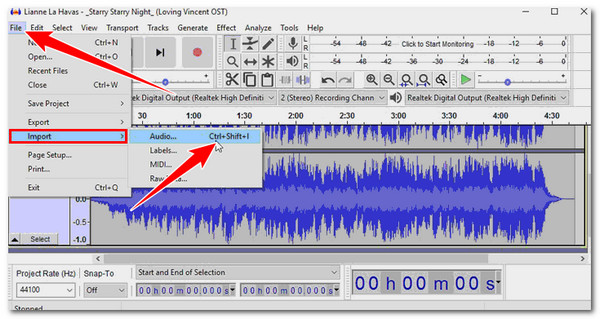
เคล็ดลับในกรณีที่ Audacity ไม่พบไลบรารี FFmpeg ให้คลิก "แก้ไข" เลือก "การตั้งค่า" และเลือก "ไลบรารี" จากนั้นคลิก "ค้นหา" เพื่อค้นหาไลบรารี FFmpeg ด้วยตนเอง
ขั้นตอนที่ 2ขั้นตอนต่อไปคือคลิกแท็บ "ไฟล์" อีกครั้ง เลือก "ส่งออก" และเลือก "ส่งออกเป็น WAV" จากนั้นเลือกปลายทางของไฟล์และคลิก "ตกลง" คลิกปุ่ม "ตกลง" บนแผงใหม่แล้วรอจนกว่าการแปลง .m4a เป็น .wav จะเริ่มต้น
วิธีที่ 3: วิธีการเริ่มต้นในการแปลง M4A เป็น WAV บน Mac ผ่าน iTunes
คุณสามารถใช้โปรแกรม iTunes เพื่อแปลงไฟล์ M4A เป็น WAV บน Mac ได้เช่นกัน แม้ว่าจะไม่ใช่เครื่องมือแปลงไฟล์โดยเฉพาะ แต่ iTunes ก็มีตัวเลือกการแปลงไฟล์ให้ใช้งานเช่นกัน โปรดดูขั้นตอนด้านล่างเพื่อแนะนำคุณในการใช้ iTunes เพื่อแปลงไฟล์ M4A เป็น WAV
ขั้นตอนที่ 1ในอินเทอร์เฟซ iTunes ให้คลิกแท็บ "แก้ไข" และเลือกตัวเลือก "การตั้งค่า" ไปที่ส่วน "ทั่วไป" และคลิกปุ่ม "นำเข้าการตั้งค่า" คลิกเมนูแบบเลื่อนลง "นำเข้าการตั้งค่า" และเลือก "WAV Encoder" จากนั้นบันทึกการเปลี่ยนแปลงโดยคลิกปุ่ม "ตกลง"
ขั้นตอนที่ 2ทันทีหลังจากนั้น ให้คลิกที่แท็บ "ไฟล์" เลือก "ไฟล์ M4A" ที่คุณต้องการเข้ารหัสจากไลบรารี คลิก "แปลง" และเลือก "สร้างเวอร์ชัน WAV"
เคล็ดลับ: ในกรณีที่ ไฟล์ M4A ไม่มีอยู่ในไลบรารี iTunes ให้กดปุ่ม "Shift" บนแป้นพิมพ์ค้างไว้ คลิก "ไฟล์" ที่ด้านบน เลือกตัวเลือก "แปลง" และเลือก "แปลงเป็น WAV"
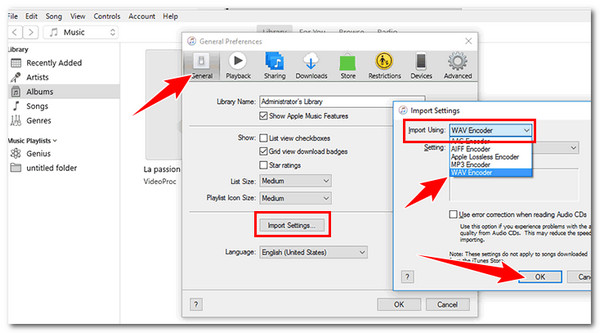
วิธีที่ 4: วิธีการแปลง M4A เป็น WAV ผ่าน VLC
อีกหนึ่งตัวเลือกที่แนะนำซึ่งไม่ใช่ซอฟต์แวร์แปลงไฟล์เฉพาะสำหรับแปลงไฟล์ M4A เป็น WAV เช่น Audacity และ iTunes คือ VLC เช่นเดียวกับเครื่องมือแรกๆ ข้างต้น VLC เป็นเครื่องมือฟรีเช่นกัน และแม้ว่าจะทำงานเป็นเครื่องเล่นสื่อ แต่ก็รองรับคุณสมบัติการแปลงไฟล์ที่ช่วยให้คุณเปลี่ยนรูปแบบไฟล์เสียงจาก M4A เป็น WAV ได้ ต้องการลองใช้โปรแกรมนี้หรือไม่ ดูคู่มือนี้
ขั้นตอนที่ 1เรียกใช้ VLC บน Windows หรือ Mac ของคุณ จากนั้นคลิกแท็บ "สื่อ" ที่มุมบนซ้าย และเลือกตัวเลือก "แปลง/บันทึก" จากนั้นคลิก "เพิ่ม" เพื่อเลือกไฟล์ M4A ของคุณ จากนั้นคลิก "แปลง/บันทึก"
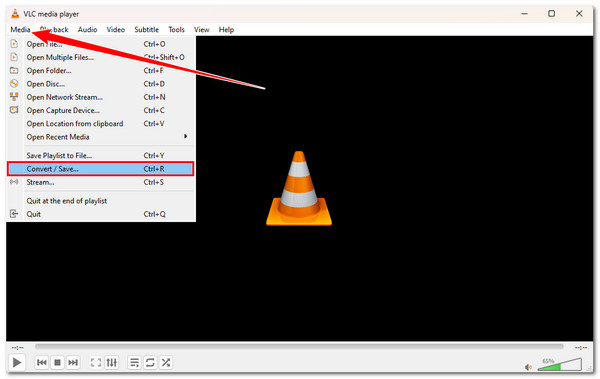
ขั้นตอนที่ 2คลิก "สร้างโปรไฟล์ใหม่" ติ๊ก "WAV" และเลือก "สร้าง" เพื่อตั้งค่า WAV เป็นรูปแบบเอาต์พุต โปรดอย่าลืมเพิ่ม "ชื่อโปรไฟล์" ที่ด้านบน จากนั้น คุณต้องคลิกปุ่มดรอปดาวน์ "โปรไฟล์" และเลือก "WAV"
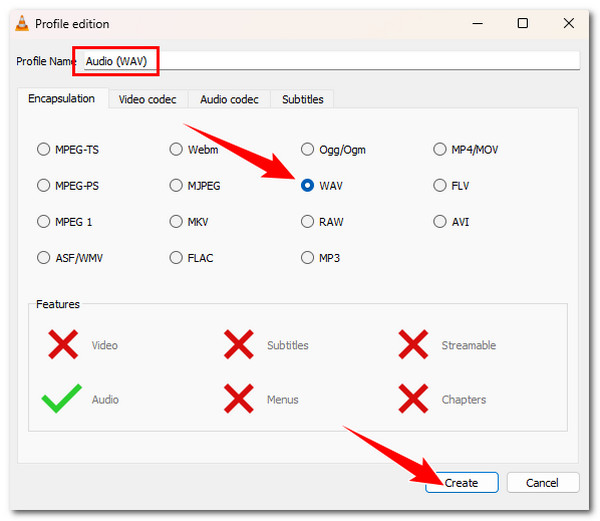
ขั้นตอนที่ 3หลังจากนั้น ให้คลิก "เรียกดู" เพื่อเลือกปลายทางของไฟล์เอาต์พุต สุดท้าย ให้คลิก "เริ่ม" เพื่อให้ VLC เริ่มกระบวนการแปลงไฟล์ .m4a เป็น .wav
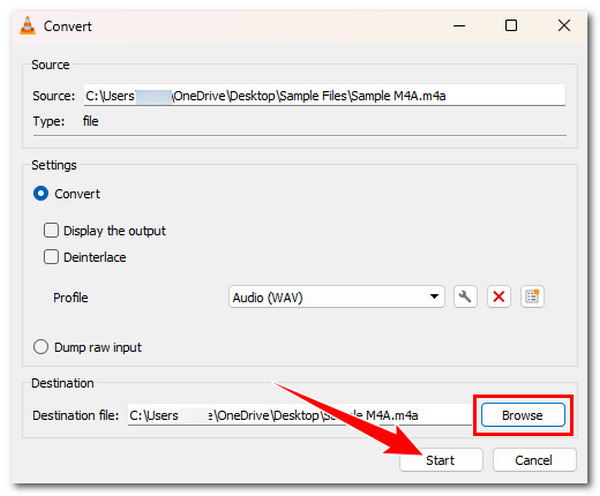
วิธีที่ 5: วิธีการออนไลน์ในการแปลง M4A เป็น WAV ด้วย Zamzar ฟรี
หากคุณต้องการเครื่องมือที่ง่ายกว่ามากในการแปลงไฟล์ M4A เป็น WAV ให้ใช้เครื่องมือบนเว็บเช่น Zamzar ซึ่งแตกต่างจากเครื่องมือที่ดาวน์โหลดได้ Zamzar มีขั้นตอนที่ตรงไปตรงมา คุณเพียงแค่ต้องอัปโหลดไฟล์ M4A และเริ่มการแปลง เพียงเท่านี้ก็เสร็จเรียบร้อย! อย่างไรก็ตาม แตกต่างจากเครื่องมือบนเดสก์ท็อป Zamzar ไม่มีตัวเลือกในการแก้ไขไฟล์ M4A และผลลัพธ์ Zamzar ทำงานอย่างไร โปรดดูขั้นตอนด้านล่าง
ขั้นตอนที่ 1เปิดหน้าเว็บ “Zamzar M4A to WAV” โดยใช้เบราว์เซอร์ คลิก “เลือกไฟล์” และเลือก “ไฟล์ M4A” ที่คุณต้องการแปลง
ขั้นตอนที่ 2หากต้องการเริ่มขั้นตอนการอัปโหลดและแปลงไฟล์ M4A เป็น WAV ให้คลิก "แปลงทันที" เพียงเท่านี้ก็เสร็จเรียบร้อย รอจนกว่าขั้นตอนทั้งหมดจะเสร็จสิ้น
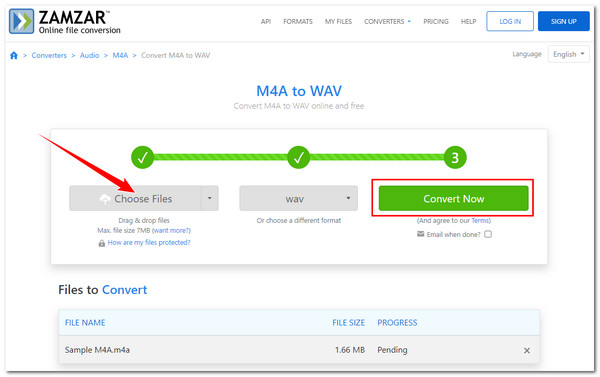
วิธีที่ 6: วิธีง่ายๆ ในการแปลง M4A เป็น WAV ผ่าน Convertio
คุณไม่ควรพลาดโอกาสที่จะได้พบกับ Convertio เพื่อแปลงไฟล์ M4A เป็น WAV! เช่นเดียวกับ Zamzar Convertio รองรับอินเทอร์เฟซที่ใช้งานง่ายและขั้นตอนการแปลงที่เริ่มต้นได้ง่าย ความแตกต่างก็คือ Convertio สามารถปรับแต่งไฟล์ M4A ของคุณก่อนการแปลง ฟังดูดีใช่ไหม คุณอยากรู้ไหมว่า Convertio แปลงไฟล์ M4A ของคุณเป็นรูปแบบ WAV ได้อย่างไร หากคุณอยากรู้ นี่คือวิธีการทำงานของ Convertio
ขั้นตอนที่ 1เตรียมเบราว์เซอร์ของคุณและไปที่เว็บไซต์ Convertio M4A to WAV ลากและวางไฟล์ M4A ของคุณลงในอินเทอร์เฟซของเครื่องมือ ขั้นตอนนี้จะอัปโหลดไฟล์ของคุณไปยัง Convertio
ขั้นตอนที่ 2เนื่องจากได้เลือก "WAV" เป็นรูปแบบเอาต์พุตแล้ว ให้ดำเนินการต่อโดยคลิกปุ่ม "แปลง" เมื่อคลิกปุ่มนั้น ขั้นตอนการแปลงจะเริ่มต้นโดยอัตโนมัติ
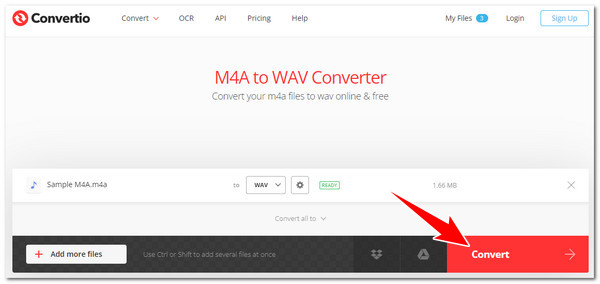
วิธีที่ 7: อีกวิธีฟรีในการเริ่มการแปลง M4A เป็น WAV - AnyConv
สุดท้ายแต่ไม่ท้ายสุดคือการแปลง M4A เป็น WAV โดยใช้ AnyConv! AnyConv ค่อนข้างคล้ายกับ Zamzar และไม่มีตัวเลือกในการแก้ไขไฟล์ M4A ก่อนการแปลง แม้จะเป็นเช่นนั้น เช่นเดียวกับ Convertio และ Zamzar AnyConv ยังมีอินเทอร์เฟซที่ใช้งานง่ายซึ่งทำให้ขั้นตอนทั้งหมดง่ายและรวดเร็ว อย่างไรก็ตาม เรื่องนี้ยังคงขึ้นอยู่กับความเร็วการเชื่อมต่ออินเทอร์เน็ตของคุณ ไม่ว่าคุณจะใช้ AnyConv เพื่อแปลง M4A เป็น WAV อย่างไร ทำตามขั้นตอนด้านล่าง!
ขั้นตอนที่ 1เปิดแอปพลิเคชันเบราว์เซอร์แล้วไปที่เว็บไซต์ “AnyConv M4A to WAV” จากนั้นคลิก “CHOOSE FILE” และเลือกไฟล์ M4A ที่คุณต้องการแปลง
ขั้นตอนที่ 2คลิกปุ่ม "แปลง" และปล่อยให้ AnyConv จัดการส่วนที่เหลือ เพียงรอจนกว่าขั้นตอนทั้งหมดจะเสร็จสิ้น
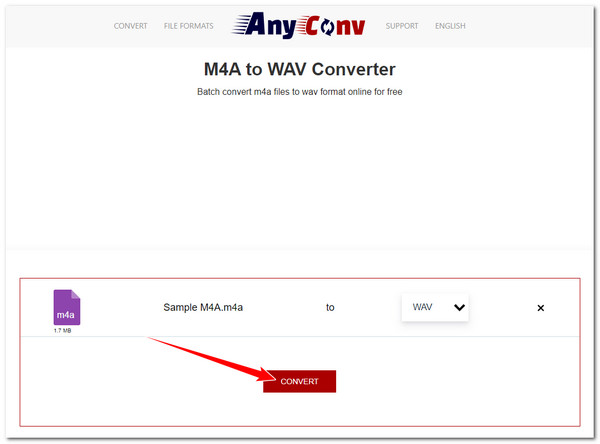
บทสรุป
นั่นแหละ! นี่คือเจ็ดวิธีที่ดีที่สุดในการแปลงไฟล์ M4A เป็น WAV! คุณสามารถปรับปรุงความเข้ากันได้และความเหมาะสมของไฟล์ M4A ของคุณกับการผลิตเสียงระดับมืออาชีพได้โดยใช้วิธีการเหล่านี้! หากคุณต้องการสัมผัสกับบริการแปลงไฟล์ที่ยอดเยี่ยมพร้อมผลลัพธ์ที่น่าพอใจ ให้เลือกใช้บริการระดับมืออาชีพ 4Easysoft แปลงวิดีโอทั้งหมดด้วยคุณสมบัติขั้นสูงที่กล่าวไว้ก่อนหน้านี้ เครื่องมือนี้สามารถมอบขั้นตอนการแปลงไฟล์ .m4a เป็น .wav ที่ดีที่สุดให้กับคุณได้อย่างง่ายดาย รวดเร็ว และมีประสิทธิภาพ! ดังนั้น คลิกแรกเพื่อติดตั้งเครื่องมือนี้เลยวันนี้!
100% ปลอดภัย
100% ปลอดภัย


